Windows10边栏去除怎么做Windows10边栏去除方法
常见问题
Windows10边栏去除怎么做Windows10边栏去除方法
2023-07-30 11:30
Win10系统软件是一款十分平稳实用的电脑系统,是现在应用客户较多的电脑操作系统,Win10有一些作用集成化在了边栏中,可是有的客户要想去除它,觉得没用,因而想要知道Windows10边栏去除怎么做,下边就给有这一要求的消费者产生Windows10边栏去除方法详细介绍。Windows10边栏去除怎么做?1、最先,开启“Windows设定”对话框,并挑选“个性化”。2、随后,在“个性化”对话框中,挑选左边的“任务栏”,并在右边中寻找且点一下“开启或关闭系统图标”。3、然后,在弹出来的“开启或关闭系
Win10系统软件是一款十分平稳实用的电脑系统,是现在应用客户较多的电脑操作系统,Win10有一些作用集成化在了边栏中,可是有的客户要想去除它,觉得没用,因而想要知道Windows10边栏去除怎么做,下边就给有这一要求的消费者产生Windows10边栏去除方法详细介绍。
Windows10边栏去除怎么做?
1、最先,开启“Windows设定”对话框,并挑选“个性化”。
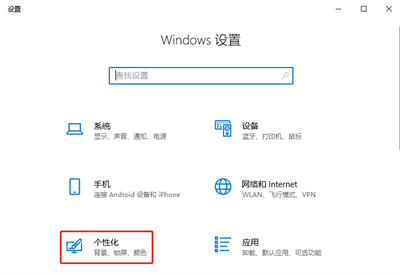
2、接下来,在“个性化”对话框中,选择“任务栏”选项,并点击“开启或关闭系统图标”选项。
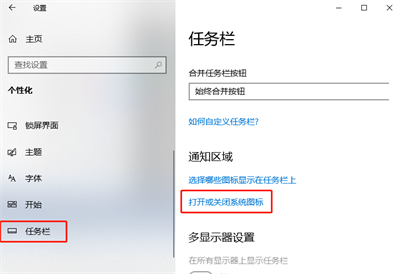
3、然后,在弹出来的“开启或关闭系统图标”对话框中,寻找并点一下关闭”操作中心”。
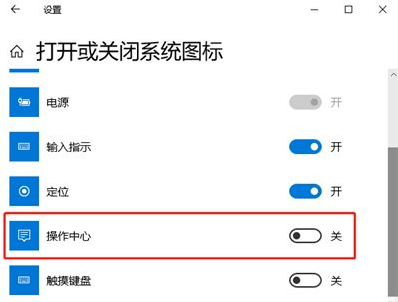
4、那样便会关闭“操作中心侧边栏“作用了。

标签:
- Windows
- 去除
- 边栏
